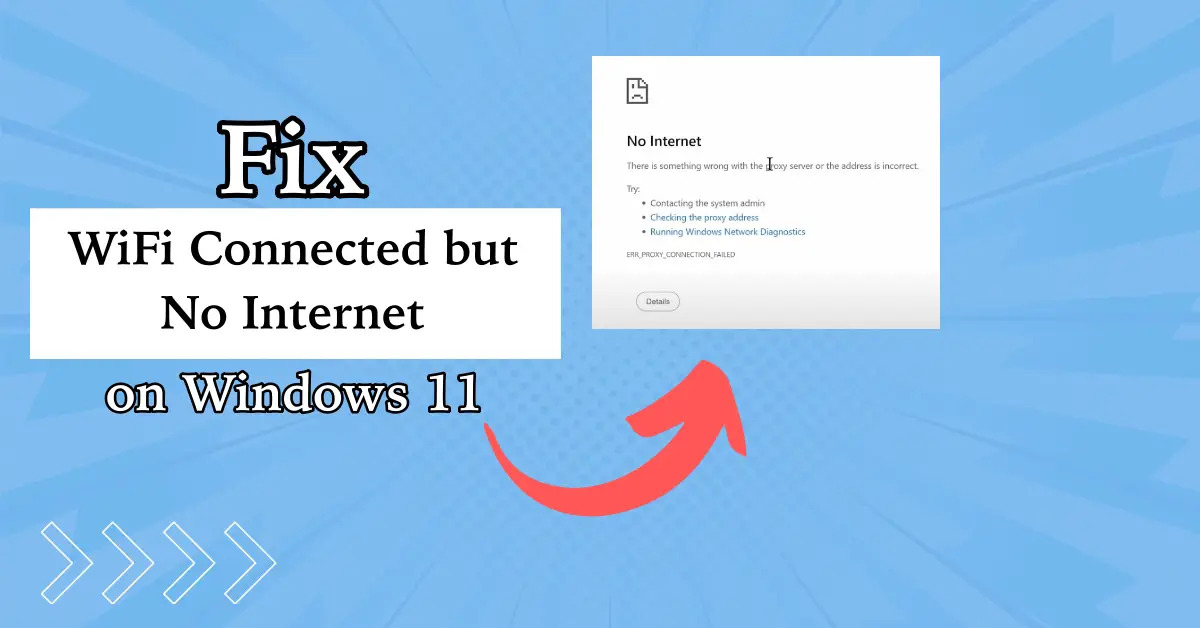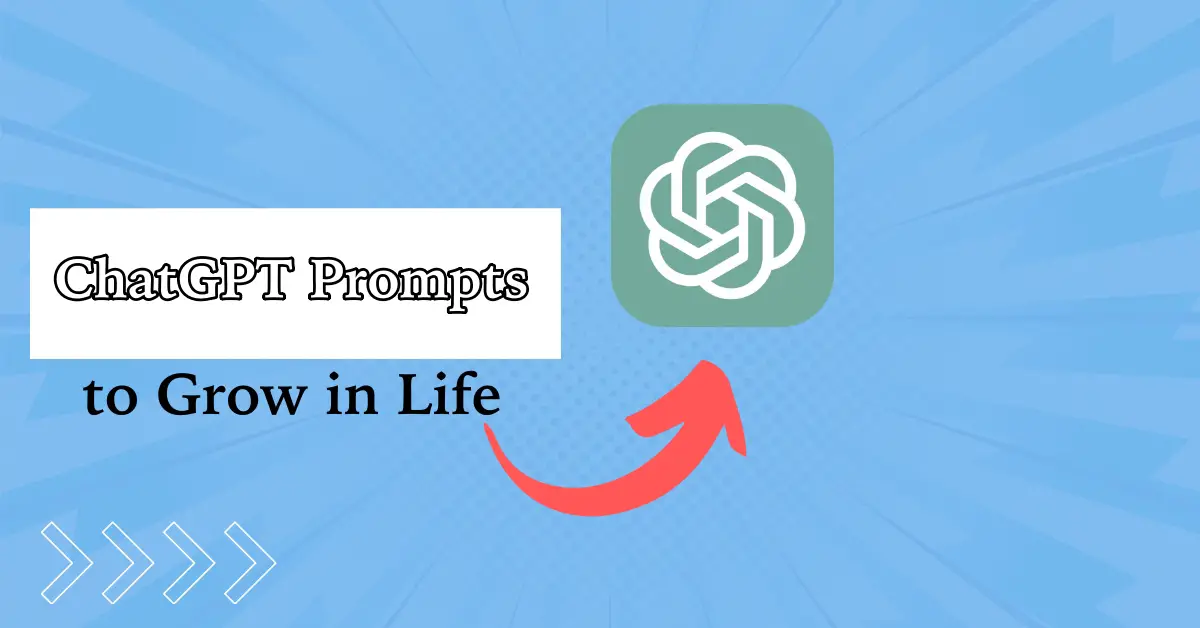Farklı bellek profilleri içerir ve aralarında geçiş yapmanızı sağlar. Bununla ilgili en iyi şey, hafızanızın frekansını, voltajını ve zamanlamasını değiştirmenize izin vermesidir. Ancak, bazen fark ettik,Windows bilgisayarlar XMP'yi etkinleştirdikten sonra önyükleme yapmayacak. Bu yazı bu sorunu tartışacak ve nasıl çözüleceğini görecek.
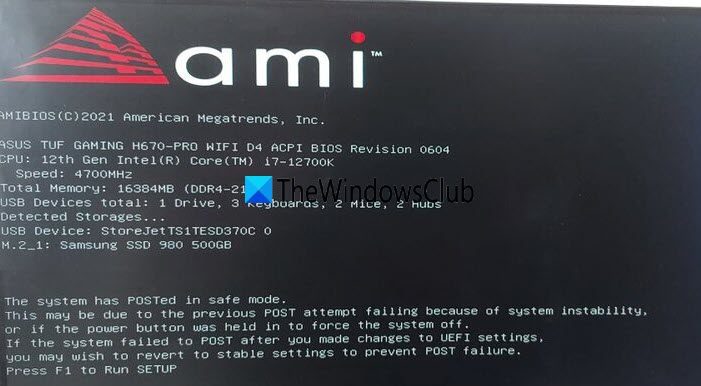
XMP profilinden sonra bilgisayarım neden önyükleme yapmıyor?
Bunun bir nedeni, anakartınızın XMP'yi desteklememesi olabilir. Voltaj yapılandırması doğru değilse bu sorunla da karşılaşabilirsiniz.
XMP'yi etkinleştirdikten sonra Windows PC'yi düzeltmeyecek
Windows bilgisayarınız önyükleme yapmazsaBIOS'da aşağıdaki çözümleri izleyin.
- Anakartınızın XMP'yi desteklediğinden emin olun
- CMO'ları sıfırlayın ve tekrar deneyin
- RAM'inizin hızını manuel olarak artırın
- Voltajı manuel olarak ayarlayın
- RAM'inizi değiştirin
Onlar hakkında ayrıntılı olarak konuşalım.
1] Anakartınızın XMP'yi desteklediğinden emin olun
XMP, anakartınızla değil, RAM'inizle ilgilidir. Ancak, anakartınız 3200 MT'yi desteklemiyorsa, XMP kullanamazsınız. 3200 mts derecesi 1600MHz anlamına gelir, çünkü veri hızı DDR RAM'deki frekansı veya saat hızını iki katına çıkarır.
2] CMO'ları sıfırlayın ve tekrar deneyin

BIOS'u sıfırlamanın en iyi yollarından biri, CMOS bataryasını çıkarıp tekrarlamaktır. Anakartınızın XMP yapılandırmasında ayarladığınız zamanlamayı desteklememesi mümkündür. Bu durumda, XMP zamanlamasını değiştirmeyi deneyin ve bunun yardımcı olup olmadığını görün. CMO'ları temizlemek için, aşağıda belirtilen adımları izlemeniz gerekir.
- Bilgisayarınıza bağlı tüm çevre birimlerini ayırın.
- Şimdi, tüm güç kaynaklarını ayırın.
- CPU'nuzun kapağını çıkarın ve anakarttaki pili arayın.
- Pil yatay veya dikey bir tutucu olabilir veya telli bir başlığa bağlı olabilir. Bir tutucudaysa, pil üzerindeki + ve - işaretlerine dikkat edin. Pili konnektöründen hafifçe çıkarmak için orta düz bıçaklı bir tornavida kullanın. Pil bir kablo ile bir başlığa bağlıysa, kabloyu ayırın.
- En az bir saat bekleyin, sonra pili geri bağlayın, bilgisayarınızı açın ve ardından tüm kabloları geri takın
Son olarak, sorunun çözülüp çözülmediğini kontrol edin.
3] RAM hızını manuel olarak artırın
XMP profili, işlemcinin gerekli ayarlamalar olmadan belirtilenden daha yüksek bir saat hızında çalışmasına neden olabilir. Ryzen 5 3600x gibi bazı cihazlar varsayılan maksimum bellek hızına 3200 MHz'dir. 3200 MHz'den büyük hızlarla RAM kullanıyorsanız, XMP profili sistemi spesifikasyondan daha hızlı çalıştırmaya çalışabilir. Sistem bellek sorunları nedeniyle üç kez önyükleme yapamazsa, BIOS varsayılanlara sıfırlama seçeneği sunar. Sistemi çalıştırmak için CMOS'u sıfırlayabilir ve ardından BIOS'a erişebilirsiniz. BIOS'a girdikten sonra, XMP profilini seçebilir ve RAM hızını manuel olarak varsayılan maksimum 3200 MHz olarak ayarlayabilirsiniz. Başarılı olursa, CPU'yu overcling yapmadan tam RAM hızı spesifikasyonunu elde etmek için RAM ayarlarını ayarlayabilirsiniz.
4] Voltajı manuel olarak ayarlayın
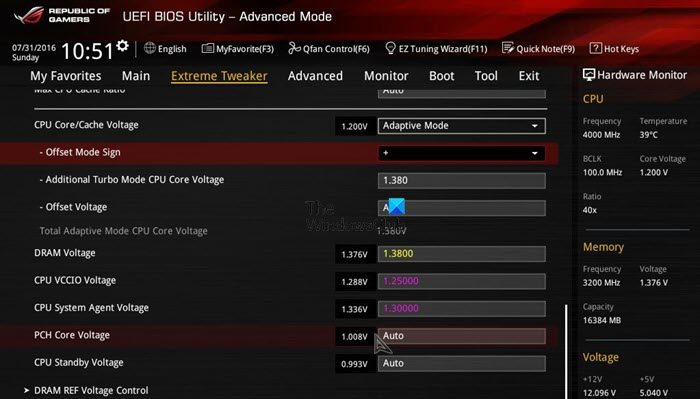
Hiçbir şey işe yaramazsa, voltajı manuel olarak ayarlayacağız ve XMP'yi etkinleştirmeye çalışacağız. Bunu yapmak için BIOS'u açın ve ardından aşağıdaki değişiklikleri yapın.
- DRAM Voltajı - 1.40V
- DRAM VDDQ voltajı - 1.40V
- CPU Sistem Aracı Voltajı - 1.28V
- IVR Verici VDDQ Voltajı - 1.40V (Gelişmiş Bellek Gerilimleri)
- Bellek Denetleyici Voltajı 1.38V (Gelişmiş Bellek Gerilimleri)
Son olarak, sorunun devam edip etmediğini kontrol edin.
5] RAM'inizi değiştirin
Her şey başarısız olursa, RAM'inizi test etmenizi öneririz. İki bellek çubuğunuz varsa, bunlardan birini takılı tutun ve sisteminizin öne çıkıp çıkmadığını görün. Başlamazsa, geri takın, diğerini çıkarın ve bunun yardımcı olup olmadığını görün. İkisi de işe yaramazsa, arkadaşınızdan bir koç ödünç alın ve geri takın veya bunları test etmek için koçunuzu farklı bir sisteme takın. Ram'larınızdan ikisinin veya birinin çalışmadığı sonucuna varırsanız, yeni bir tane almanız veya anakartınızı onarım için göndermeniz gerekir.
Umarım, burada belirtilen çözümleri kullanarak sorunu çözebilirsiniz.
Okumak:.
XMP'nin etkinleştirilmesi sorunlara neden olabilir mi?
XMP'nin (aşırı bellek profili) etkinleştirilmesi, artan bellek hızı ve voltajı nedeniyle sistem kararsızlığı, aşırı ısınma ve donanım hasarı gibi risklere yol açabilir. Ancak, anakartınız ve RAM'iniz hakkında biraz araştırma yaparsanız, istikrarsızlık için yer olup olmadığını öğrenebilirsiniz.
Okumak:.
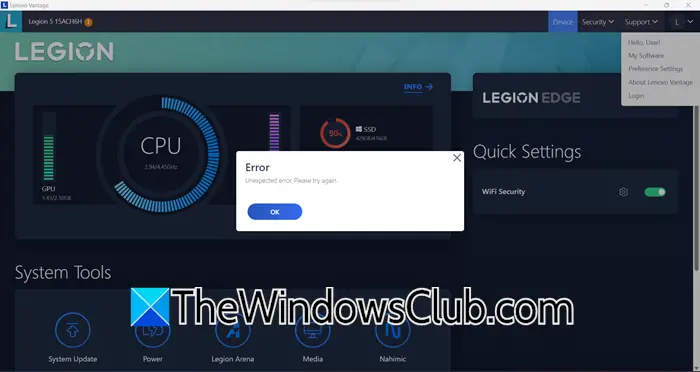


![Dsound.dll bilgisayarınızdan eksik [Düzeltme]](https://elsefix.com/tech/tejana/wp-content/uploads/2025/01/DSOUND.dll-is-missing-from-your-computer.jpg)

![iPhone 16/16 Pro Ölümün Siyah Ekranı Nasıl Onarılır [iOS 18 Desteklenir]](https://elsefix.com/statics/image/placeholder.png)